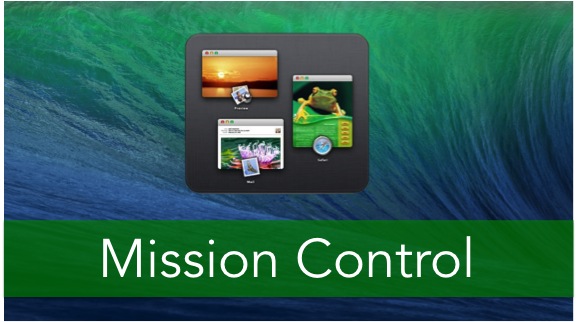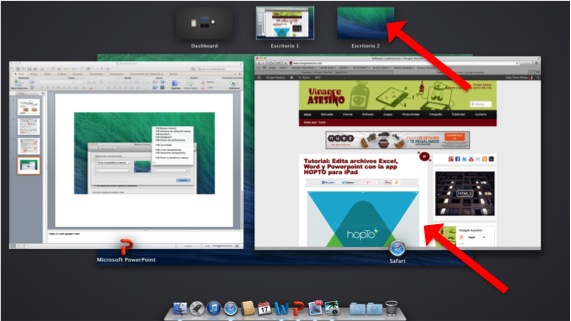আজ আমরা আপেল অপারেটিং সিস্টেমের মৌলিক বিষয়গুলি ব্যাখ্যা করতে থাকি ওএসএক্স ম্যাভেরিক্স। এই ক্ষেত্রে, আমরা মিশন নিয়ন্ত্রণ কী এবং এটি কীভাবে কাজ করে এবং কীভাবে এটি কনফিগার করতে হয় সে সম্পর্কে কথা বলতে যাব যাতে আপনি এর সম্পূর্ণ সম্ভাবনার সুযোগ নিতে পারেন।
যেমন আপনি জানেন, অ্যাপল সিস্টেমটি সম্পূর্ণ সম্পূর্ণ এবং আপনি খালি চোখে দেখতে পাচ্ছেন এমন জিনিসগুলির পাশাপাশি অনেকগুলি লুকানো সরঞ্জাম এবং ইউটিলিটি রয়েছে যা আমরা আপনাকে বিনাগ্রে এসিসিনোতে অল্প অল্প করে বলতে যাচ্ছি। সুতরাং, মনে রাখবেন যে আপনি ইতিমধ্যে উন্নত গড় ব্যবহারকারী বা সিস্টেমে একজন নতুন আগত, এই ব্লগে আপনার স্থান রয়েছে।
আমাদের সহকর্মী অ্যাঞ্জেল গঞ্জেলিজ ইতিমধ্যে একদিকে নতুন ওএসএক্স ম্যাভেরিক্স দিয়ে আমাদের ম্যাকটি বন্ধ করার জন্য যে উপায়গুলি বিদ্যমান তা অন্যদিকে ডকের ক্রিয়াকলাপের একটি অংশ ব্যাখ্যা করেছেন এবং কী কী ভিন্নতা রয়েছে তা ব্যাখ্যা করতে শুরু করেছেন colleag কনফিগারেশন যা আপনি এটি লাগাতে পারেন।
আজ এই পোস্টে আমরা আপনাকে এই দুর্দান্ত সিস্টেমের পরবর্তী ইউটিলিটি সম্পর্কে আপডেট করতে যাচ্ছি। সম্পর্কে মিশন নিয়ন্ত্রণ. এই সরঞ্জামটি আইওএস (আইড্যাভিসেস অপারেটিং সিস্টেম) থেকে উত্তরাধিকার সূত্রে প্রাপ্ত নয়, এটি ওপেনএক্স লায়ন প্রবর্তনের মাধ্যমে অ্যাপল যে পুনরায় ব্যাখ্যা দিয়েছিল তা থেকেই এর জন্ম হয়েছিল the প্রভাবাধীন করা y শূন্যস্থানের। সিস্টেমটির এই সংস্করণ থেকে, কাপের্টিনো থেকে আসা ব্যক্তিরা এক্সপোস এবং স্পেসগুলির ক্রিয়াকলাপকে একক সরঞ্জামে মিশ্রিত করে যার নাম মিশন কন্ট্রোল, যা আমাদের সেই মুহুর্তে ম্যাকের জন্য খোলা সমস্ত উইন্ডোকে একক স্ক্রিনে দেখতে এবং পরিচালনা করতে সহায়তা করে allows তাদের আমাদের দাবনায়।
আরও কী, যখন তারা এই নতুন সরঞ্জামটি চালু করেছিলেন, অ্যাপলকে তার কীবোর্ডগুলির স্ক্রিন প্রিন্টিংটি পরিবর্তন করতে হয়েছিল এবং প্রতিটি নতুন ম্যাক যা একটি নতুন অভিযোজিত কীবোর্ড বিক্রি হয়েছিল তার সাথে ইতিমধ্যে সংযুক্ত ছিল; ল্যাপটপের ক্ষেত্রেও একই ঘটনা ঘটেছিল।
এই নতুন সরঞ্জামের সাহায্যে আপনি সক্ষমও হবেন বিভিন্ন ডেস্কটপ পরিচালনা করুন যে আপনি তৈরি করছেন। প্রতিটি ডেস্ক স্বতন্ত্রভাবে কাস্টমাইজ করা যায় এবং তারপরে সহজেই এক থেকে অন্যটিতে স্যুইচ করা যায়।
নতুন মিশন নিয়ন্ত্রণ কী এবং এর জন্য কী তা আমরা একবার ব্যাখ্যা করার পরে আসুন দেখুন কীভাবে এটি কার্যকর হয় এবং আমরা কীভাবে এটি কনফিগার করতে পারি।
মিশন নিয়ন্ত্রণ অ্যাক্সেস কিভাবে?
অ্যাক্সেস করতে কীবোর্ড থেকে মিশন নিয়ন্ত্রণে, আমাদের কেবল F3 কী টিপতে হবে, যা আপনি দেখতে পাচ্ছেন, পৃথক উইন্ডো হিসাবে তিনটি আয়তক্ষেত্রের প্রতীক নিয়ে আসে with
আপনি যদি এটি কল করতে চান একটি যাদু মাউস থেকেএটিতে দুটি আঙুল দিয়ে কেবল দুটি টানা স্পর্শ দিন।
আপনি যদি এটি করতে ল্যাপটপ ট্র্যাকপ্যাড বা ম্যাজিক ট্র্যাকপ্যাড একটি ডেস্কটপ ম্যাক এ, এটি প্রদর্শিত হতে কেবল 4 টি আঙ্গুল উপরে এবং এটি অদৃশ্য হয়ে যাওয়ার জন্য XNUMX টি আঙুল নীচে সোয়াইপ করুন।
মিশন নিয়ন্ত্রণে কী কনফিগার করা যায়?
মিশন নিয়ন্ত্রণ সেটিংস অ্যাক্সেস করতে সক্ষম হতে, এখানে যান সিস্টেমের পছন্দসমূহ, এবং প্রথম সারিতে ডক আইকন পরে, আমরা এটি খুঁজে পাব।
মিশন কন্ট্রোল কনফিগারেশন প্যানেলে প্রবেশের পরে, আমরা তিনটি ভাল পার্থক্যযুক্ত অঞ্চল খুঁজে পাই। প্রথমটি হ'ল সেই অঞ্চলটি যেখানে আমরা মিশন কন্ট্রোলটি যখন উইন্ডোজগুলি কল করি তখন আমাদের সেভাবে কনফিগার করতে সক্ষম হব। দ্বিতীয় অঞ্চলে আমরা এটি খুঁজে পাই কীবোর্ড এবং মাউস দ্রুত ফাংশন, যেখানে আমরা নির্দিষ্ট শর্টকাটগুলি সংরক্ষণ করতে সক্ষম হব যাতে প্রতিবার এটি পরিবর্তন করতে চাইলে আমাদের এই প্যানেলটি প্রবেশ করতে হবে না। অবশেষে নীচে আমরা একটি বোতাম আবিষ্কার করি যা আমাদের বলে সক্রিয় কোণ, যার মধ্যে আমরা ডেস্কটপে ছোট তীরটিকে স্ক্রিনের চার কোণে যে কোনও একটিতে নিয়ে যাওয়ার পরে কী হতে চাই তা কনফিগার করতে সক্ষম হব। সক্রিয় কোণগুলির ক্ষেত্রে, আপনি চারটি কোণার প্রত্যেকটিতে একটি ড্রপ-ডাউন রয়েছে যা আপনি ইমেজটিতে দেখতে পাচ্ছেন যাতে আমরা সেগুলির প্রতিটিতে কী ঘটতে চাই তা নির্বাচন করতে পারি।
শেষ পর্যন্ত আমরা ব্যাখ্যা আপনার ম্যাক স্ক্রিনে কী ঘটে আপনি মিশন নিয়ন্ত্রণ কল যখন। আপনি দেখতে পাবেন যে স্ক্রিনটি পরিবর্তন করে এবং আপনার সক্রিয় সমস্ত উইন্ডো আপনাকে প্রদর্শন করে এবং শীর্ষে এটি আপনার কাছে থাকা ডেস্কটপগুলির সংখ্যাও দেখায়। ডেস্কটপগুলি তৈরি করতে সক্ষম হতে, কেবল মাউসের তীরটিকে ডানদিকে উপরের দিকে সরান এবং আপনি একটি নতুন তৈরির বিকল্প পাবেন। এগুলি মুছে ফেলার জন্য, আপনি ক্রস নির্মূল করার প্রতীক উপস্থিত না হওয়া পর্যন্ত ডেস্কটপে তীরটি মুছে ফেলার জন্য রেখে দিন। এটি লক্ষ্য করা উচিত যে আপনি ডেস্কগুলি অন্যটির সামনে একটি টেনে এনে ইচ্ছামতো সরাতে পারেন।
আপনি যখনই ডেস্কটপগুলি তৈরি করেছেন, আপনি নীচের প্রতিটি উইন্ডোটিকে অন্য একটি ডেস্কটপে টেনে আনতে পারবেন এবং মিশন কন্ট্রোলটি যখন একটি ডেস্কটপ থেকে অন্য একটি ডেস্কটপ থেকে একই সময়ে দুটি আঙ্গুলগুলি স্লাইডিংয়ের মাউস অঙ্গভঙ্গি দিয়ে বা 4 টি আঙ্গুলের সাহায্যে প্রস্থান করবেন exit একই সময়ে যদি আপনি এটি ট্র্যাকপ্যাড দিয়ে করেন।
মনে রাখবেন মিশন কন্ট্রোলকে কল করতে আপনি কীবোর্ড, ম্যাজিক মাউস বা ট্র্যাকপ্যাডস, ল্যাপটপ বা যাদু ব্যবহার করতে পারেন। হ্যাঁ, আপনি যদি সেই কলটি করতে মাউস বা ট্র্যাকপ্যাড ব্যবহার করতে চলেছেন তবে আপনাকে প্রথমে সিস্টেম পছন্দগুলি এবং সেখান থেকে মাউস এবং ট্র্যাকপ্যাডে যেতে হবে এই ভঙ্গিমাগুলি সক্রিয় হয়েছে তা যাচাই করার জন্য, অন্যথায়, আপনি সেগুলি সক্রিয় করুন।
ভাল, এখন আপনাকে কেবলমাত্র কাজ করতে নামতে হবে এবং আপনাকে শুরু করার জন্য ধারাবাহিকভাবে মিশন নিয়ন্ত্রণ ব্যবহার করতে হবে। প্রথমে এটি কিছুটা অগোছালো মনে হলেও আপনি দেখতে পাবেন যে আপনি এটি মোটেও ভাল ব্যবহার করেন না।
অধিক তথ্য - ওএস এক্স ডকের কিছু শীতল দিক কীভাবে সংশোধন করবেন? (আমি)